Создание и редактирование векторных карт
Первичный обзор и основные инструменты.
Первичный обзор и основные инструменты.
Перед тем, как начать знакомство с программой GPSMapEdit, рекомендую загрузить с сайта программы ГИСРусса любую, интересующую Вас, готовую карту и распаковать её в любое место на диске. После запуска программы Вы должны увидеть основное окно программы GPSMapEdit. Большинство инструментов в данный момент не активны. Это потому, что у нас в настоящее время не загружено ни одной карты. Давайте загрузим имеющуюся карту "File - Open... - указать путь и файл карты". После этого некоторое время будет происходить загрузка данных и в конце Вы увидите примерно следующее.
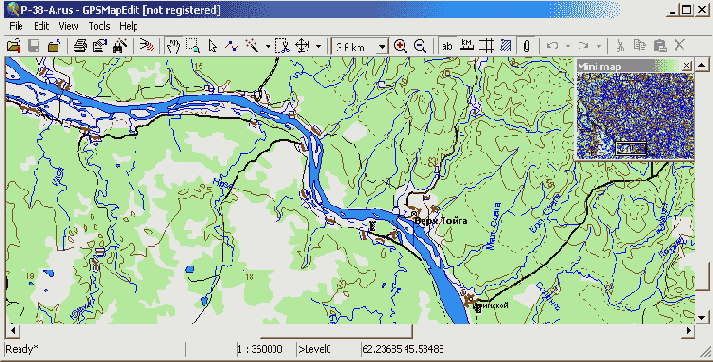
Многие инструменты теперь стали активными. Давайте кратко ознакомимся со всеми пунктами, которые присутствуют на верхней панели инструментов. Сейчас мы можем наблюдать пять пунктов - File, Edit, View, Tools и Help. Каждый из перечисленных пунктов является общим для других инструментов и команд. Они появляются в раскрывающемся меню после клика на любом из перечисленных пунктов. Если для быстрого выбора команды предусмотрена комбинация клавиш, то она показывается правее соответствующего пункта. Кроме этого в поле, расположенном под верхним меню инструментов, видно ещё одно меню. В нём присутствуют кнопки для выбора того или иного инструмента, не прибегая к раскрывающимся меню. Это ещё более облегчает работу с программой. В приведённом ниже описании, приводятся все возможные способы выбора для каждого инструмента. Если это возможно, то последовательно перечислен выбор инструмента через выпадающее меню, комбинацию клавиш и приведена кнопка быстрого вызова. Отмечу, что весь материал по описанию инструментов меню является справочным, чтобы в случае необходимости всегда можно было посмотреть назначение того или иного инструмента. В дальнейшем мы неоднократно будем использовать эти инструменты и Вы привыкните к их функциям и использованию.
Первым идёт стандартный для многих программ пункт "File". В нём содержатся следующие инструменты:
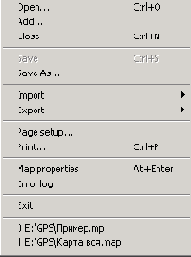
Open... (Ctrl+O) - позволяет выбрать и открыть файлы всех доступных данных. Этими файлами могут быть данные в Польском формате, в формате ГИСРусса, PCX5, файлы данных программ OziExplorer и MapSource и данные полученные из навигаторов, ALAN Map 500, HOLUX MapShow и Magellan. Чтобы ознакомиться со всем перечнем, посмотрите раскрывающийся список "Типы файлов" в окне загрузки. В настоящее время доступно 26 типов данных.
Add... или 
Close (Ctrl+N) - закрываются без сохранения все открытые данные. Происходит полная очистка памяти. После этой операции программа готова к новыми данными.
Save (Ctrl+S) или 
Save As - позволяет сохранить все данные, открытые в данный момент, под другим именем. Доступные для сохранения форматы такие же, как и в предыдущем случае.
Import - импортирование объектов из файлов данных, созданных другими программами. После выбора этого пункта раскрывается дополнительное меню. Возможен импорт данных сохранённых в форматах ESRI shape с расширением *.SHP или в формате программы MapInfo с расширением *.MIF. Причём импорт формата MIF возможен только в зарегистрированной версии программы.
Export - экспорт загруженных данных в различные форматы. Возможен экспорт данных в форматы Garmin (IMG), MapInfo (MIF или MID), OziExplorer (MAP). Для экспорта в формат Garmin надо указать путь к компилятору cGPSMapper. При создании карты для OziExplorer надо точно указать путь к папке, в которую будет помещена растровая карта. Кроме этого, если в проекте присутствуют данные о точках и треках, полученных из навигаторов, то можно осуществить из преобразование в форматы программы OziExplorer (WPT, PLT), навигаторов ALAN MAP 500 (TRL, TLG, WPR, WRT), Holux MapShow (TKL, TRK, WPO, WPT), базу данных Garmin GPS (GDB) и файл программы MapSource (MPS).
Page Setup... - функция настройки страницы для печати в настоящее время не реализована.
Print... (Ctrl+P) или 
Map Properties (Alt+Enter) или 
Error Log - журнал ошибок содержит лог загрузки данных. Если происходит ошибка при их загрузке, то в журнале появляется соответствующая запись. Определить наличие ошибок можно по надписи в нижнем левом информационном поле программы. Если ошибок не было, то будет видна надпись Ready, если ошибки были, то надпись изменится - Ready*. Журнал ошибок облегчает процесс анализа и устранения ошибок.
Exit (Alt+F4) - завершение работы с программой.
Последним идёт перечень ранее загруженных данных.
Вторым пунктом верхнего меню является пункт "Edit". Он отвечает за стандартные операции над объектами. В нём присутствую достаточно знакомые каждому команды.
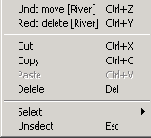
Undo (Ctrl+Z) или 
Redo (Ctrl+Y) или 
Cut (Ctrl+X) или 
Copy (Ctrl+C) или 
Paste (Ctrl+V) или 
Delete (Del) или 
Select by type - выделяет объекты на карте, исходя из их типа. Тип выделяемых объектов указывается в соответствующем меню.
Unselect (Esc) - снимает выделение для всех объектов.
Дальше идёт пункт со специальными инструментами для работы с отображением карты и объектов - "View". Обратите внимание, что выбор инструментов в этом меню происходит нажатием всего одной кнопки клавиатуры, а не комбинации, как ранее. Это сделано для ускорения работы. Используя кнопки быстрого вызова инструментов можно значительно сэкономить на времени.
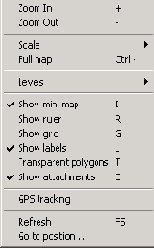
Zoom In (+) или 
Zoom Out (-) или 
Scale или 
Full map (Ctrl -) - выбор этой команды позволяет вписать в окно программы все объекты присутствующие на карте.
Levels - выбор отображаемого слоя. Может устанавливаться в автоматическом режиме, исходя из текущего масштаба и свойств слоёв, или на конкретный слой. Понятие слоёв будет рассмотрено ниже.
Show mini map (I) - включение/выключение отображения миникарты, на которой показывается вся площадь карты, занимаемая объектами. Применяется для быстрого перехода в нужное место на карте.
Show ruler (R) или 
Show grid (G) или 
Show label (L) или 
Transparent poligons (T) или 
Show attachments (E) или 
GPS tracking или 
Refresh (F5) - обновить окно карты. Обычно программа сама следит за всеми изменениями на карте, поэтому данная команда практически не используется.
Go to position - перейти к позиции. Команда позволяет перемещаться по карте, указывая конкретное значение широты и долготы целевой позиции.
И наконец самое важное для "картостроителя" меню инструментов - "Tools". Так как многие из команд этого меню используются наиболее часто, для них также, как и в предыдущем случае, предусмотрен быстрый вызов с помощью нажатия всего одной кнопки клавиатуры.
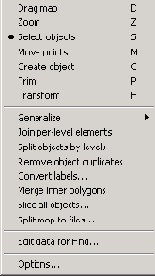
Drag map (D) или 
Zoom (Z) или 
Select objects (S) или 
Move points (M) или 
Create objects (С) или 
Trim (T) или 
Transform (F) - 
Shift или коррекция сдвига . Данная операция подразумевает общее перемещение карты во всей плоскости в определённую сторону и расстояние. Поэтому дан выбор только одной пары точек для перемещения. Первая точка отмечает текущее положение выбранного фрагмента карты, а вторая - целевую позицию.
Affine или афинное преобразование . Это понятие из линейной алгебры, обозначающее произвольные линейные преобразования координат. Частными случаями являются сдвиг, смещение, поворот, сжатие или растяжение в различных направлениях. Применение аффинного преобразования к картам позволяет в ряде случаев значительно улучшить их точность. В данном случае мы можем воспользоваться уже тремя парами точек, чего вполне достаточно для всех возможных модификациях.
Quadratic или квадратичное преобразование. Квадратичное преобразование теоретически допускает любую трансформацию карты. Однако применение этой трансформации может приводить к непредвиденным результатам. Для её применения необходимо расставлять точки по всей площади карты. В противном случае карта может принять совершенно неожиданный вид. Здесь мы имеем уже шесть пар точек.
Generalize points of all polylines & polygons - термин "генерализация" мы рассматривали в предыдущих лекциях. Для её реализации программой вычисляется минимальная сетка для данного масштаба и на её основе анализируется необходимость присутствия тех или иных узлов в полигонах и линиях. Кроме этого происходит подгонка точек и узлов под эту сетку. Генерализация проводится сразу со всеми объектами на всех слоях. Цель её - сократить количество информации для более быстрого отображения информации на карте и, соответственно, уменьшить объём файла карты.
Join per level elements - объединить однородные объекты во всех слоях. В Польском формате имеется возможность определять объекты, состоящие из нескольких элементов, в том числе, распределенных по разным слоям детализации, а не задавать по отдельному объекту на каждый слой. Это позволяет обрабатывать объект как единое целое: пользователь может перемещать, переименовывать, изменять тип, удалять и т.д. этот объект на всех уровнях сразу. Поэтому указанная функция предназначена для объединения похожих друг на друга объектов, распределенных по разным слоям детализации, в единые объекты из нескольких элементов.
Split objects by levels - разъединить однородные объекты в разных слоях. Эта операция прямо противоположна предыдущей.
Remove object dublicates - удалить дубликаты объектов. Они могут появиться при случайном копировании и вставке объектов при создании и корректировке карты. Визуально они не видны, так как полностью повторяют исходный объект.
Convert labels... - преобразовать наименования объектов. Возможно применить пять стилей отображения имён:
- ВСЕ СИМВОЛЫ В ВЕРХНЕМ РЕГИСТРЕ (UPPER CASE);
- все символы в нижнем регистре (lower case);
- Заглавная в первом слове (Capitalize first word);
- Заглавная В Каждом Слове (Capitalize All Words);
- Transliteracia slov (Translit).
Merge inner polygons - произвести слияние внутренних областей полигона. Часто получается что в теле одного полигона образуется область, не принадлежащая ему или т.н. "дырка". Для формата RUS это недопустимо. Поэтому эта команда как бы разрезает полигон, соединяет его ближайший к "дырке" узел с узлом "дырки" и возвращается к узлу разреза. Таким образом происходит объединение в непрерывную линию узлов полигона и "дырки".
Slice all objects... - разрезать объекты на карте на части. "Шинкует" все объекты на прямоугольные части заданной величины. Очень редкая операция.
Split map to files... - разделить ткущую карту и сохранить полученные части в разных файлах. Требуется когда из одной большой карты требуется получить несколько меньших с суммарной площадью, равной исходной. Эта функция доступна только в зарегистрированной программе.
Edit data for find... или 
Options... - настройка программы. О ней будет сказано ниже.
Последним пунктом меню, как это принято, является меню помощи. Не будем расписывать то, что и без того понятно. Скажу только, что файла справки ещё нет в природе и в ближайшее время не ожидается.